Otázka
Problém: Jak opravit chybu nástroje Windows Update Troubleshooter 0x803c0103?
Ahoj. Před několika dny jsem nemohl aktualizovat systém Windows. Rozhodl jsem se spustit nástroj pro odstraňování problémů s aktualizacemi, ale zobrazila se mi chyba 0x803c0103, takže teď jsem zasekl. Mohu udělat ještě něco pro správnou aktualizaci počítače? Používám Windows 10.
Vyřešená odpověď
Mnoho uživatelů hlásilo, že při používání nástroje pro odstraňování problémů s aktualizací systému Windows obdrželi chybu 0x803c0103. V tomto článku prozkoumáme důvody, proč se to děje, a jak to opravit, což vám konečně umožní aktualizovat váš počítač.
Aktualizace systému Windows jsou zásadní pro zabezpečení a stabilitu jakéhokoli systému a jejich použití může také zlepšit uživatelskou zkušenost díky novým funkcím,[1] opravy a další vylepšení. Bohužel uživatelé, kteří chtějí své systémy udržovat v nejlepším stavu, mohou být někdy zastaveni tím, že proces aktualizace nefunguje správně.
Zatímco servery společnosti Microsoft mohou skutečně na krátkou dobu selhat (což by lidem zabránilo ve stahování příslušných souborů), obvykle se velmi rychle obnoví. Hlavním problémem, kvůli kterému uživatelé nemohou aktualizovat své systémy, jsou různé chyby, např. 0x8007371c, 0x800f0984, nebo 0x8024ce0e.
Mnoho z těchto problémů lze opravit pomocí automatizované, vestavěné součásti systému Windows – nástroje pro odstraňování problémů. Obvykle je to první metoda, kterou lidé používají k řešení problémů s aktualizacemi systému Windows. Nástroj prohledá systém, najde v něm závady a buď je automaticky opraví, nebo poskytne pokyny, jak to udělat v případě, že to nelze provést automaticky.
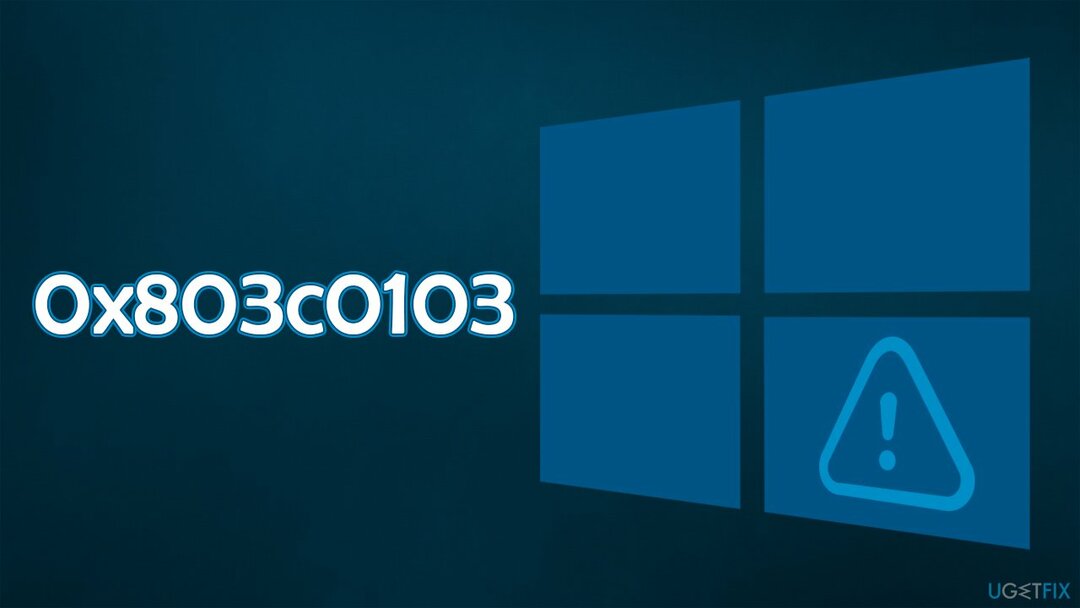
Namísto obdržení této užitečné rady se někteří lidé setkávají s chybami při odstraňování problémů – 0x803c0103 je jednou z běžných. V tomto okamžiku se uživatelé dostanou do pasti, protože nyní potřebují také opravit nefunkční nástroj pro odstraňování problémů. Naštěstí existuje několik způsobů, jak problém vyřešit.
Ve většině případů problém spočívá v poškození systémových souborů souvisejícím s funkcemi aktualizace systému Windows. To je důvod, proč byste spustili nástroj pro opravu PC ReimagePračka Mac X9, která by mohla ve vašem zařízení zkontrolovat běžně se vyskytující problémy a automaticky je opravit za vás. Ve skutečnosti by to mohlo opravit poškozené systémové soubory, což by vám pomohlo vyhnout se ručním krokům níže a ušetřit čas v procesu. Pokud to nepomohlo, pokračujte podle pokynů v příručce.
Metoda 1. Použijte SFC a DISM
Chcete-li opravit poškozený systém, musíte si zakoupit licencovanou verzi Reimage Reimage.
Chcete-li vyřešit poškozené systémové soubory, měli byste použít zvýšený příkazový řádek a spustit skenování SFC a DISM.
- Typ cmd ve vyhledávací liště Windows klikněte pravým tlačítkem na Příkazový řádek, a vyberte Spustit jako administrátor
- Když Kontrola uživatelského účtu zobrazí se, klikněte Ano
- Zadejte následující příkaz a stiskněte Zadejte:
sfc /scannow - Jakmile je skenování dokončeno a je indikováno, že poškození souboru bylo opraveno, restartovat váš systém. Pokud byl SFC nelze opravit při narušení integrity souboru použijte následující příkaz:
DISM /Online /Cleanup-Image /RestoreHealth - Nakonec restartujte systém a zjistěte, zda to pomohlo.
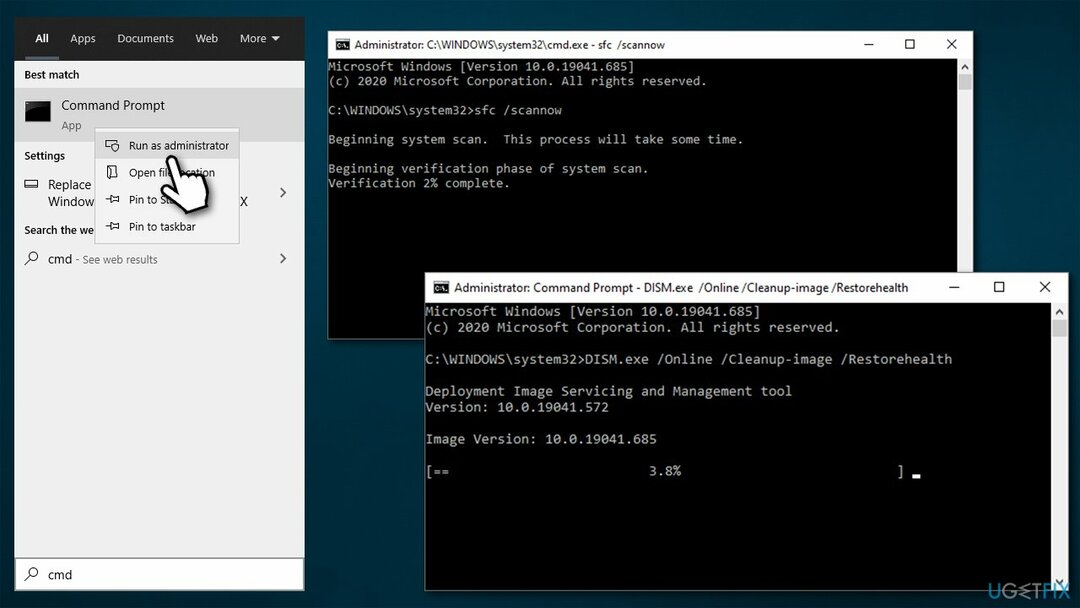
Metoda 2 Resetujte součásti aktualizace systému Windows
Chcete-li opravit poškozený systém, musíte si zakoupit licencovanou verzi Reimage Reimage.
Pokud oprava systémových souborů Windows nepomohla, může to být problém s aktualizačními součástmi. Můžete to udělat také pomocí příkazového řádku:
- Otevřeno Příkazový řádek jako správce znovu
- Zkopírujte a vložte následující příkazy a po každém stiskněte Enter:
čisté zastavovací bity
síťová zastávka wuauserv
net stop appidsvc
net stop cryptsvc
Del “%ALLUSERSPROFILE%\\Application Data\\Microsoft\\Network\\Downloader\\*.*”
rmdir %systemroot%\\SoftwareDistribution /S /Q
rmdir %systemroot%\\system32\\catroot2 /S /Q
regsvr32.exe /s atl.dll
regsvr32.exe /s urlmon.dll
regsvr32.exe /s mshtml.dll
reset netsh winsock
netsh winsock reset proxy
čisté startovací bity
čistý start wuauserv
net start appidsvc
net start cryptsvc -
Restartujte váš počítač.
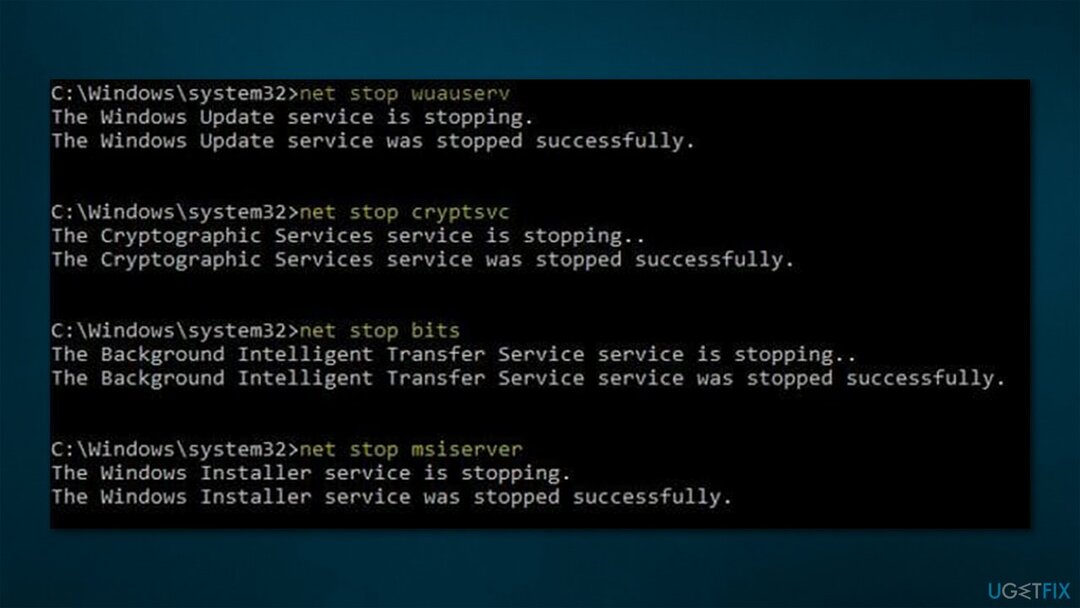
Metoda 3 Prohledejte svůj systém na přítomnost malwaru
Chcete-li opravit poškozený systém, musíte si zakoupit licencovanou verzi Reimage Reimage.
Malware[2] může zakázat aktualizace systému Windows, aby se zabránilo jeho odstranění, takže se ujistěte, že na pozadí neběží žádný škodlivý software. Můžete použít jakýkoli renomovaný bezpečnostní software třetí strany nebo využít Microsoft Defender.
- Typ Zabezpečení systému Windows ve Windows hledat a stiskněte Vstupte
- Vybrat Ochrana před viry a hrozbami a vybrat Možnosti skenování
- Vybrat Offline kontrola aplikace Microsoft Defender a klikněte Skenujte nyní
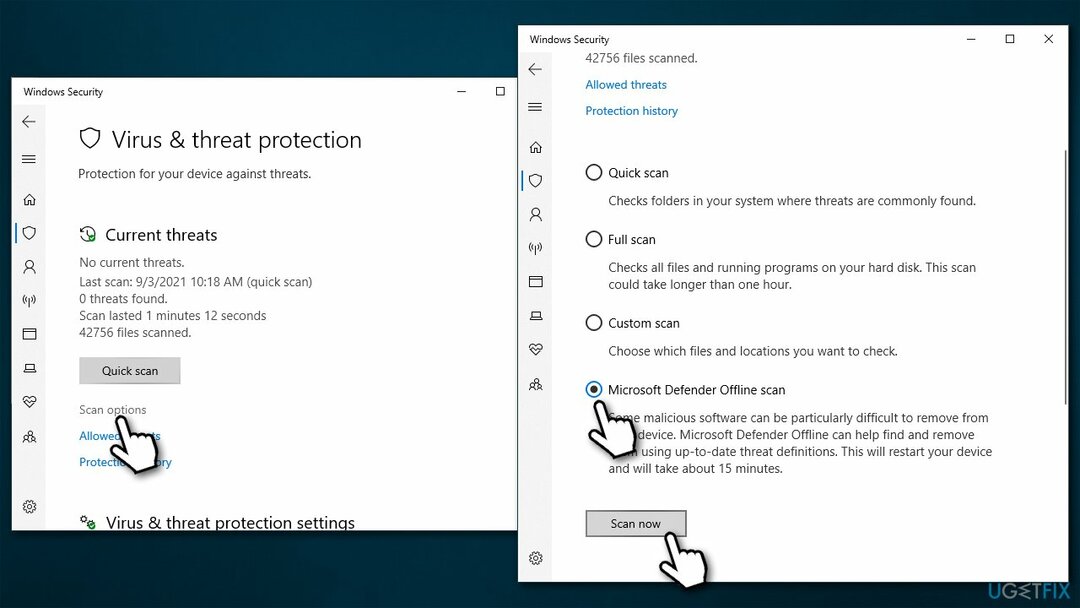
- Váš počítač bude okamžitě restartovat a začněte s hloubkovým skenováním
Metoda 4. Opravte problémy s připojením k internetu
Chcete-li opravit poškozený systém, musíte si zakoupit licencovanou verzi Reimage Reimage.
V některých případech možná nebudete moci aktualizovat jejich systémy kvůli problémům s připojením k internetu.
- Otevřeno Příkazový řádek jako správce
- Zadejte následující příkaz a stiskněte Zadejte:
reset netsh winsock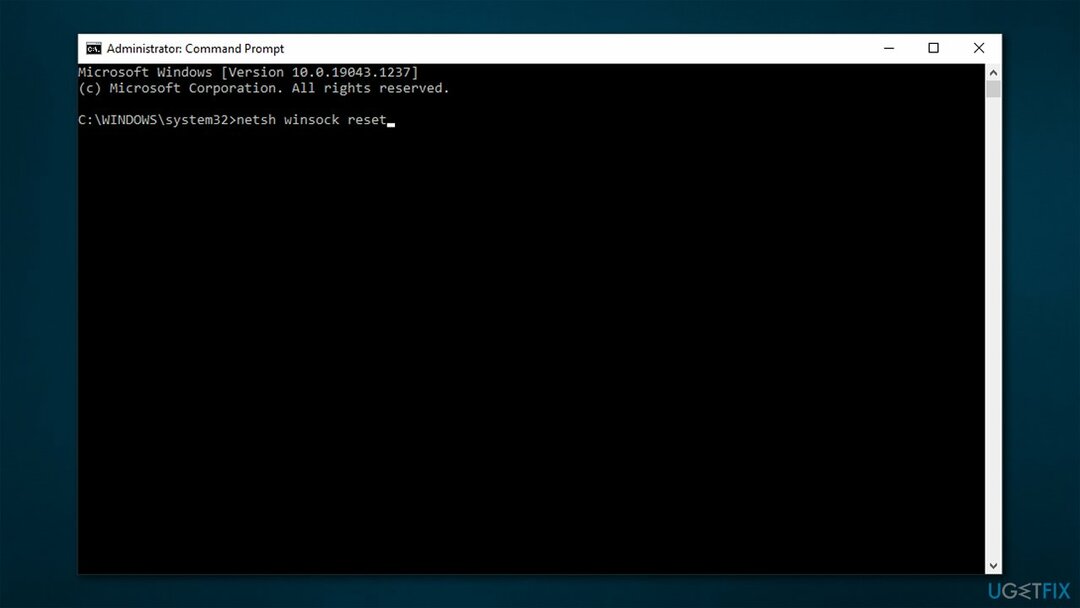
- Restartujte vaše zařízení.
Metoda 5. Resetujte Windows
Chcete-li opravit poškozený systém, musíte si zakoupit licencovanou verzi Reimage Reimage.
Pokud vám žádné z výše uvedených řešení nepomohlo opravit chybu 0x803c0103 a stále nemůžete aktualizovat systém Windows, měli byste resetovat systém. Než budete pokračovat, odpojte všechna periferní zařízení (tiskárny, fotoaparáty, skenery atd.) kromě myši a klávesnice. Také si možná budete chtít udělat kopii svých osobních souborů pro každý případ.
- Klikněte pravým tlačítkem na Start a klikněte Nastavení
- Jít do Aktualizace a zabezpečení sekce
- Vybrat Zotavení nalevo
- Pod Resetujte tento počítač, klikněte Začít
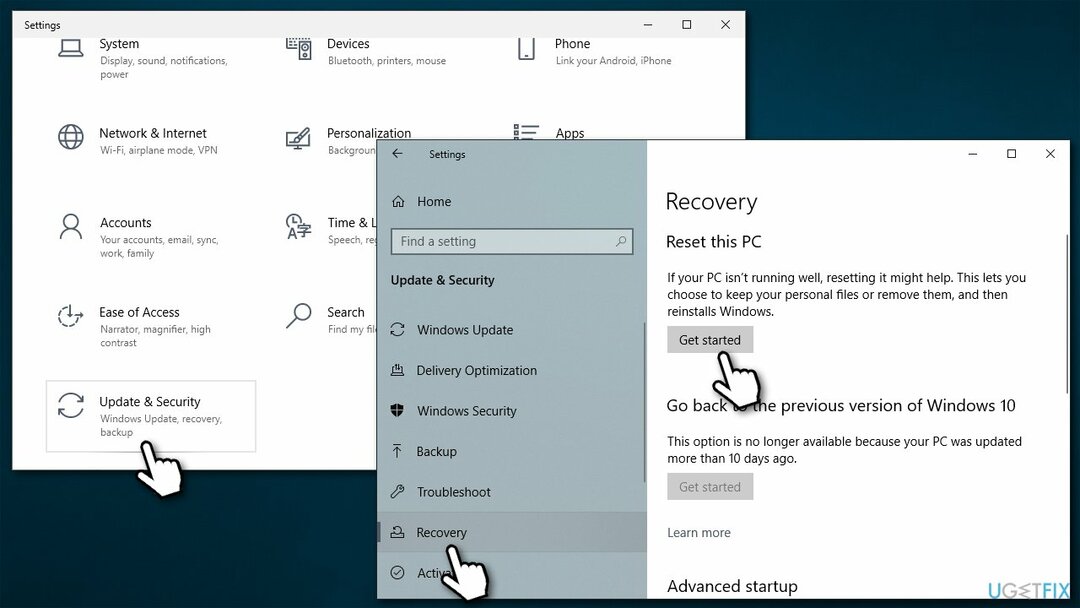
- Vybrat Uchovávejte mé soubory a Cloudové stahování
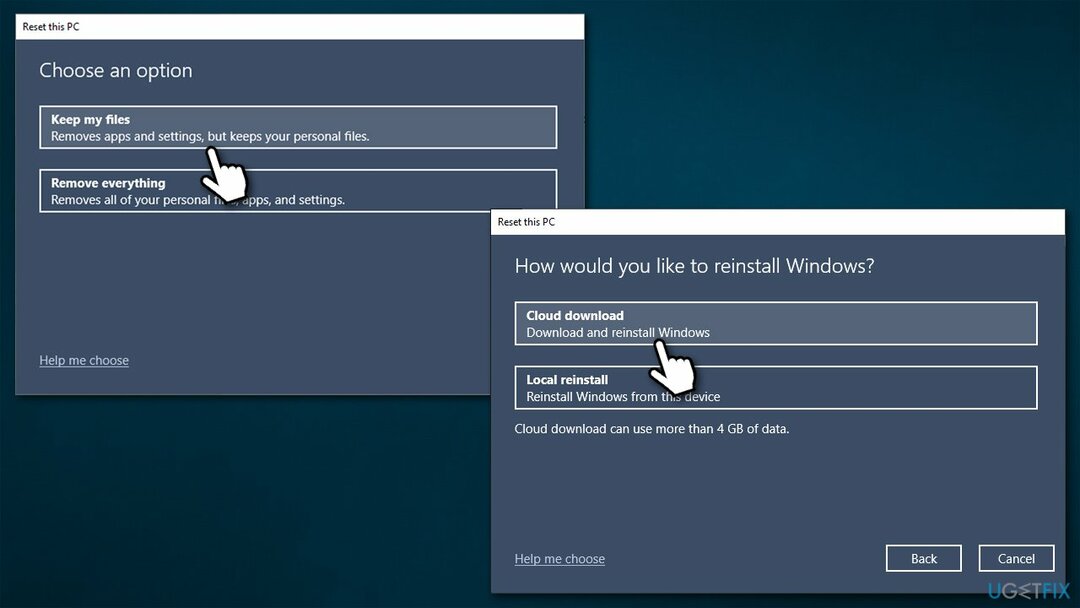
- Poté budou staženy a nainstalovány požadované soubory
- Váš počítač bude restartovat.
Opravte své chyby automaticky
Tým ugetfix.com se snaží ze všech sil pomoci uživatelům najít nejlepší řešení pro odstranění jejich chyb. Pokud se nechcete potýkat s technikami ruční opravy, použijte automatický software. Všechny doporučené produkty byly testovány a schváleny našimi profesionály. Nástroje, které můžete použít k opravě chyby, jsou uvedeny níže:
Nabídka
Udělej to teď!
Stáhnout FixŠtěstí
Záruka
Udělej to teď!
Stáhnout FixŠtěstí
Záruka
Pokud se vám nepodařilo opravit chybu pomocí Reimage, kontaktujte náš tým podpory a požádejte o pomoc. Sdělte nám prosím všechny podrobnosti, o kterých si myslíte, že bychom měli vědět o vašem problému.
Tento patentovaný proces opravy využívá databázi 25 milionů součástí, které mohou nahradit jakýkoli poškozený nebo chybějící soubor v počítači uživatele.
Chcete-li opravit poškozený systém, musíte si zakoupit licencovanou verzi Reimage nástroj pro odstranění malwaru.

Chcete-li zůstat zcela anonymní a zabránit ISP a vládu před špionáží na vás, měli byste zaměstnat Soukromý přístup k internetu VPN. Umožní vám připojit se k internetu a přitom být zcela anonymní šifrováním všech informací, zabránit sledovačům, reklamám a také škodlivému obsahu. A co je nejdůležitější, zastavíte nelegální sledovací aktivity, které NSA a další vládní instituce provádějí za vašimi zády.
Při používání počítače se mohou kdykoli vyskytnout nepředvídané okolnosti: počítač se může vypnout v důsledku výpadku proudu, a Může se objevit modrá obrazovka smrti (BSoD) nebo náhodné aktualizace systému Windows, když jste na pár dní odešli pryč minut. V důsledku toho může dojít ke ztrátě vašich školních úkolů, důležitých dokumentů a dalších dat. Na uzdravit se ztracené soubory, můžete použít Data Recovery Pro – prohledává kopie souborů, které jsou stále dostupné na vašem pevném disku, a rychle je obnovuje.